Esecuzione di CycleCloud usando un modello di Resource Manager
Azure CycleCloud può essere installato nelle risorse di Azure usando un modello di Azure Resource Manager (ARM) archiviato in GitHub. Il modello di Resource Manager gestisce la maggior parte dell'installazione di CycleCloud. Modello di Resource Manager:
- Distribuisce una rete virtuale con tre subnet separate:
- ciclo: subnet in cui viene avviato il server CycleCloud
- calcolo: subnet /22 per i cluster HPC
- utente: subnet per la creazione di account di accesso utente
- Esegue il provisioning di una macchina virtuale nella subnet del ciclo e installa Azure CycleCloud.
Il metodo consigliato per l'installazione di CycleCloud è tramite l'immagine di CycleCloud Marketplace. Seguire la guida introduttiva per l'installazione di CycleCloud Marketplace. CycleCloud può essere installato manualmente, fornendo un maggiore controllo sul processo di installazione e configurazione. Per altre informazioni, vedere Avvio rapido per l'installazione manuale di CycleCloud.
Prerequisiti
Prerequisiti:
- Un account Azure con una sottoscrizione attiva.
- Sessione shell in un terminale.
- Se si usa un computer Windows, usare la shell Bash basata su browser.
- Per i computer non Windows, installare e usare l'interfaccia della riga di comando di Azure v2.0.20 o versione successiva. Eseguire
az --versionper trovare la versione corrente. Se è necessario eseguire l'installazione o l'aggiornamento, vedere Installare l'interfaccia della riga di comando di Azure 2.0.
Aprire Azure Cloud Shell
Azure Cloud Shell è una shell interattiva gratuita che può essere usata per eseguire la procedura di questo articolo. Gli strumenti comuni di Azure sono preinstallati e configurati in Cloud Shell per l'uso con l'account. È sufficiente selezionare il pulsante Copia per copiare il codice, incollarlo in Cloud Shell e quindi premere INVIO per eseguirlo. Esistono alcuni modi per aprire Cloud Shell:
| Fare clic sul pulsante verde "Prova" nell'angolo superiore destro di un blocco di codice. |  |
|---|---|
| Aprire Cloud Shell nel browser. |  |
| Selezionare il pulsante Cloud Shell nel menu nell'angolo in alto a destra della portale di Azure. |  |
Entità servizio
Azure CycleCloud richiede un'entità servizio con accesso collaboratore alla sottoscrizione di Azure. Se non è disponibile un'entità servizio, è possibile crearne una. Si noti che il nome dell'entità servizio deve essere univoco: nell'esempio seguente , CycleCloudApp può essere sostituito con qualsiasi elemento simile:
az ad sp create-for-rbac --name CycleCloudApp --years 1
L'output visualizzerà un numero di parametri. Sarà necessario salvare , appIdpassworde tenant:
"appId": "xxxxxxxx-xxxx-xxxx-xxxx-xxxxxxxxxxxx",
"displayName": "CycleCloudApp",
"name": "http://CycleCloudApp",
"password": "xxxxxxxx-xxxx-xxxx-xxxx-xxxxxxxxxxxx",
"tenant": "xxxxxxxx-xxxx-xxxx-xxxx-xxxxxxxxxxxx"
SSH Keypair
È necessaria una chiave SSH per accedere alla macchina virtuale CycleCloud e ai cluster. Generare una coppia di chiavi SSH:
ssh-keygen -f ~/.ssh/id_rsa -m pem -t rsa -N "" -b 4096
Nota
La libreria di crittografia Python usata dall'interfaccia della riga di comando di CycleCloud non supporta il formato di serializzazione OpenSSH più recente. È necessario usare ssh-keygen -m pem per generare la chiave con il formato standard meno recente.
Recuperare la chiave pubblica SSH con:
cat ~/.ssh/id_rsa.pub
L'output inizierà con ssh-rsa seguito da una stringa lunga di caratteri. Copiare e salvare questa chiave ora.
In Linux seguire queste istruzioni in GitHub per generare una nuova coppia di chiavi SSH.
Distribuire Azure CycleCloud
Fare clic sul pulsante seguente per distribuire Azure CycleCloud nella sottoscrizione:
Immettere le informazioni necessarie.
Nozioni fondamentali:
- Sottoscrizione: se si dispone di più sottoscrizioni di Azure attive, selezionare quella da usare qui
- Gruppo di risorse: immettere il nome di un gruppo di risorse (nuovo) che conterrà tutti gli elementi generati da questa guida introduttiva (ad esempio MyQuickstart)
- Posizione: selezionare un'area in cui archiviare l'istanza
Impostazioni:
- ID tenant: dall'entità
tenantservizio precedente - ID applicazione: dall'entità
appIdservizio precedente - Segreto applicazione: l'entità
passwordservizio precedente - Chiave pubblica SSH: chiave pubblica usata per accedere alla macchina virtuale CycleCloud
- Nome utente: nome utente per la macchina virtuale CycleCloud. Usare il nome utente del portale di johnsmith@domain.comAzure senza il dominio , ad esempio johnsmith anziché )
I campi rimanenti possono essere lasciati così come è. Accettare i termini e le condizioni e fare clic su Acquista. Si noti che il prodotto CycleCloud è gratuito, ma si paga ancora per le ore di base usate in Azure.
Il processo di distribuzione esegue uno script di installazione come estensione di script personalizzata, che installa e configura CycleCloud. Questo processo richiede tra 5 e 8 minuti.
Accedere al server applicazioni CycleCloud
Per connettersi al server Web CycleCloud, recuperare il nome di dominio completo (FQDN) della macchina virtuale CycleServer dal portale di Azure o tramite l'interfaccia della riga di comando:
# Replace "MyQuickstart" with the resource group you created above.
export RESOURCE_GROUP="MyQuickstart"
az network public-ip show -g ${RESOURCE_GROUP?} -n cycle-ip --query dnsSettings.fqdn
Passare a https://<FQDN>/. L'installazione usa un certificato SSL autofirmato, che può essere visualizzato con un avviso nel browser.
Creare un nome del sito per l'installazione. È possibile usare qualsiasi nome qui:
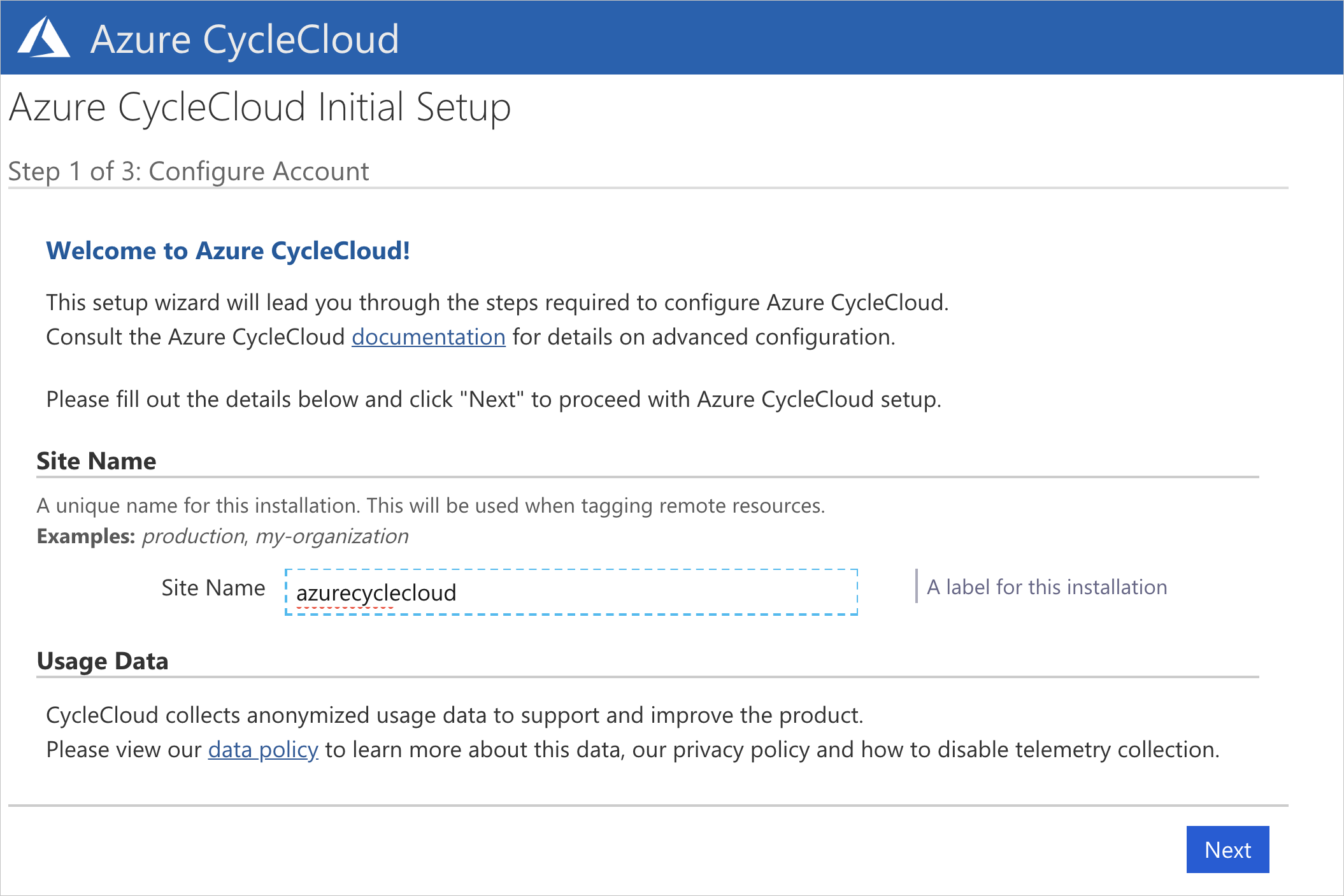
Verrà visualizzato il contratto di licenza dell'utente finale di Azure CycleCloud: fare clic per accettarlo. Sarà quindi necessario creare un utente amministratore CycleCloud per il server applicazioni. È consigliabile usare lo stesso nome utente usato in precedenza. Assicurarsi che la password immessa soddisfi i requisiti elencati. Fare clic su Fine per continuare.
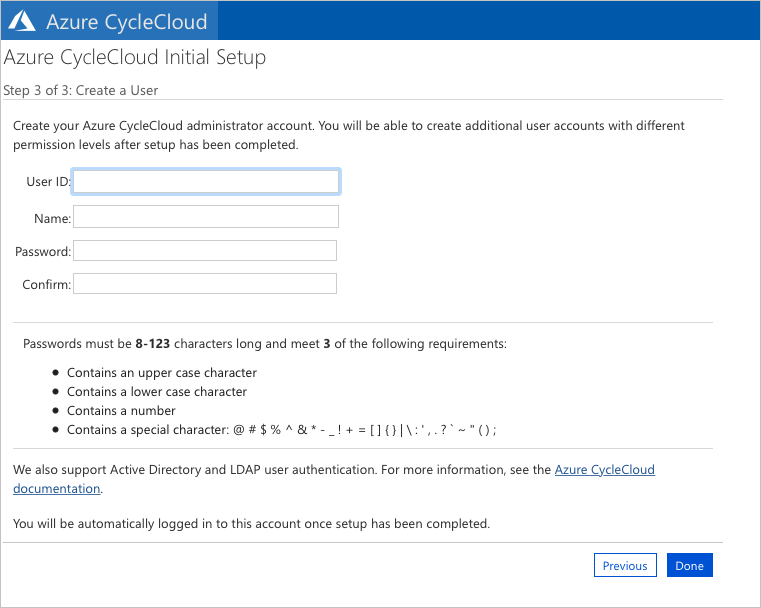
Dopo aver creato l'utente, è possibile impostare la chiave SSH in modo che sia possibile accedere più facilmente a tutte le macchine virtuali Linux create da CycleCloud. Per aggiungere una chiave SSH, modificare il profilo facendo clic sul nome nell'angolo superiore destro della schermata.
È ora necessario disporre di un'applicazione CycleCloud in esecuzione che consente di creare ed eseguire cluster.
Nota
La configurazione predefinita di CycleCloud può essere personalizzata per ambienti specifici usando le impostazioni nel file $CS_HOME/config/cycle_server.properties .